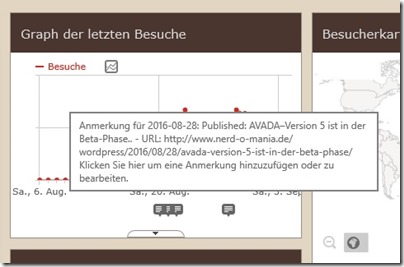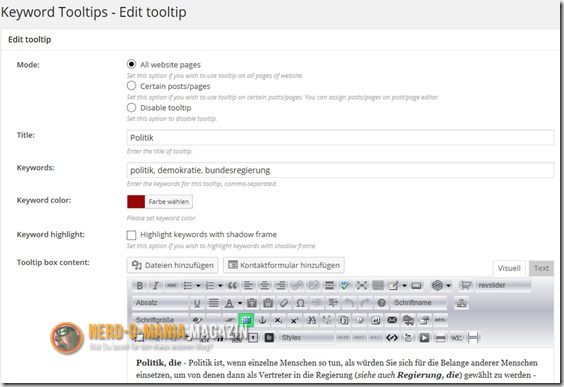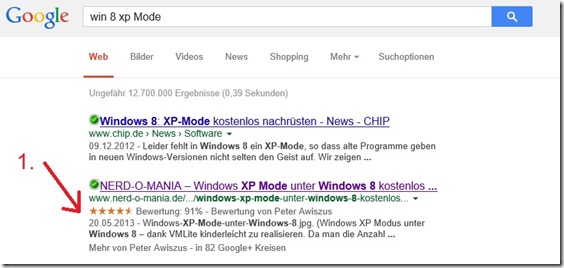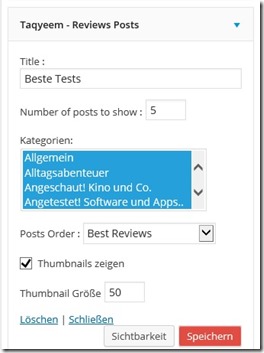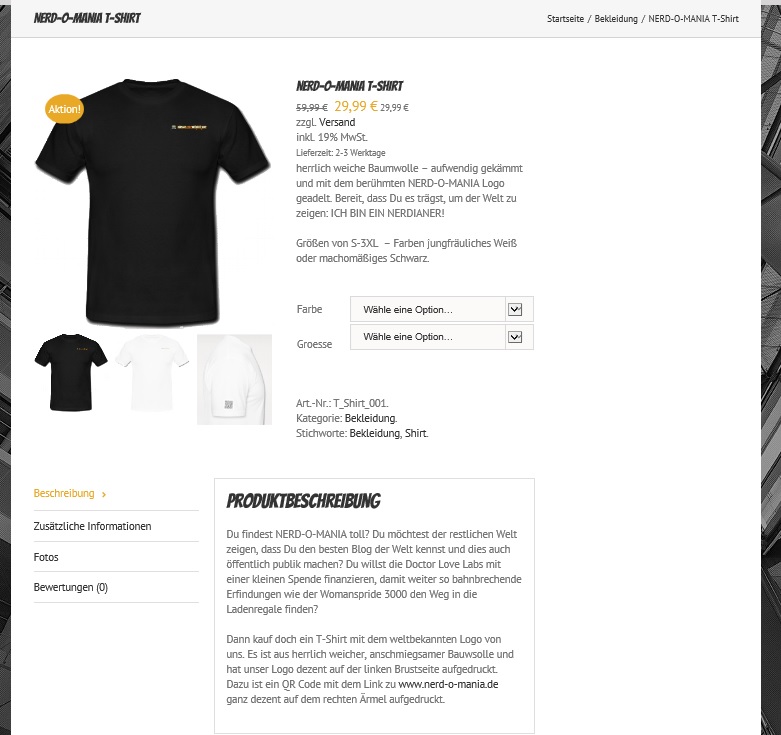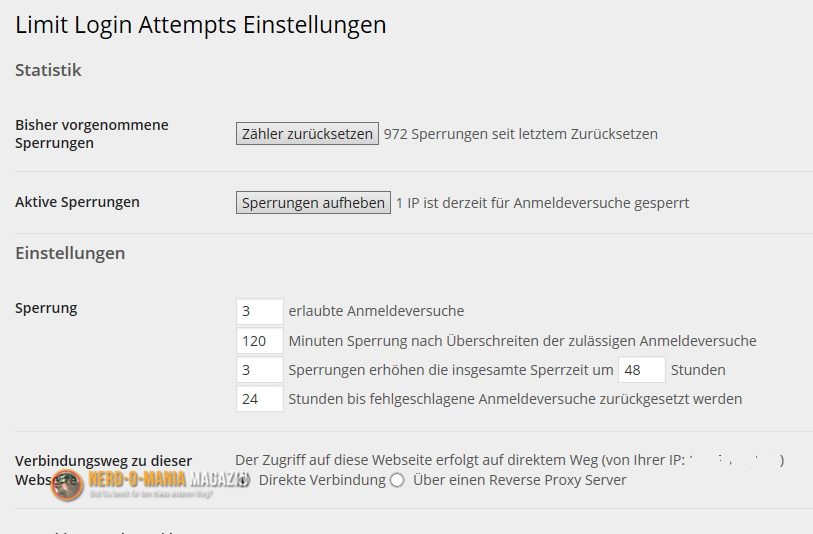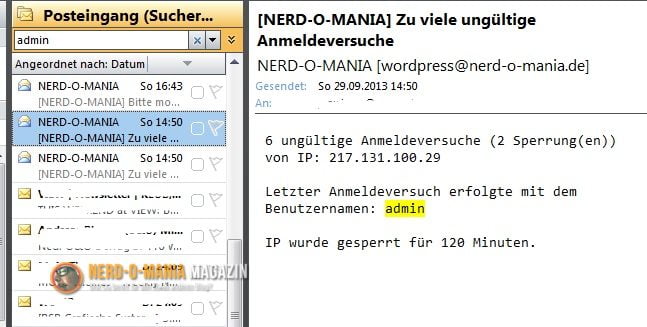..oder: Zeitplanung unter WordPress ist gar nicht so einfach – das richtige Plugin hilft!
 Seit bereits einigen Jahren setze ich als WordPress-Theme das Theme “AVADA” ein. Ich berichtete bereits mehrmals über das Theme. Bereits in der letzten Version hatte das Theme die Integration für eine Light-Version des Plugins “The Events Calendar” von Modern Tribe implementiert. Leider ist das Plugin in der abgespeckten version ein echter Schmalhans was die Features angeht – und leider ist die Pro Version mit 89,00 $ Nutzungsgebühr pro Jahr unverschämt teuer (dazu kommt, dass für den Shop wichtige Features nicht dabei sind – eine komplette Integration mit allen Features, wie Benutzerregistrierung, Shopintegration und Ticketverkauf ist nicht unter mehreren hundert $ zu realisieren).
Seit bereits einigen Jahren setze ich als WordPress-Theme das Theme “AVADA” ein. Ich berichtete bereits mehrmals über das Theme. Bereits in der letzten Version hatte das Theme die Integration für eine Light-Version des Plugins “The Events Calendar” von Modern Tribe implementiert. Leider ist das Plugin in der abgespeckten version ein echter Schmalhans was die Features angeht – und leider ist die Pro Version mit 89,00 $ Nutzungsgebühr pro Jahr unverschämt teuer (dazu kommt, dass für den Shop wichtige Features nicht dabei sind – eine komplette Integration mit allen Features, wie Benutzerregistrierung, Shopintegration und Ticketverkauf ist nicht unter mehreren hundert $ zu realisieren).
(Bild rechts: einmal eine etwas andere Kalenderansicht – die Posterboard-Ansicht des Time.ly Plug-Ins)
Nun lasse ich mir meinen Blog ja schon einiges kosten – aber ganz irre bin ich dann doch nicht. Es wurde also buchstäblich Zeit mal Ausschau nach diversen Kalender Plug-Ins zu halten, die überdies kein allzu großes Loch in meiner Barschaft hinterlassen sollten. Dies erwies sich schwieriger als gedacht – viele Kalendererweiterungen waren zwar kostenlos – die Funktionen beschränkten sich dann aber auch nur auf rudimentäre Funktionen.
Natürlich werden jetzt wieder einige Leser fragen: wozu zum Teufel braucht der blöde Kerl einen Kalender? Der Grund ist einfach – ich will Facebook Konkurrenz machen! Nee.. war’n Scherz – aber in der Tat soll mein Blog einen gewissen Mehrwert bieten, denn ich muss leider sagen, dass die Registrierung von aktiven Community-Mitgliedern und deren Aktivität auf meinem Blog stark rückläufig ist. Dies ist schade, bietet mein Blog doch dank BuddyPress Gruppenfunktionen, dazu Echtzeitchat (der Chat ist im übrigen auch nicht schlechter als der Facebook Messenger), ist werbefrei – und private Daten gebe ich natürlich auch nicht weiter. Davon können Facebook User nur träumen – doch genug der Werbung in eigener Sache..
Auch andere Blogger könnten je nach Blogausrichtung Kalender benötigen. So könnten Referenten, Bands, Künstler u.ä. damit auf ihre Auftritte hinweisen – sogar Tickets lassen sich – je nach Umfang des Plug-Ins darüber verkaufen. Selbstverständlich ist die google Map Funktion bei den meisten Plug-Ins (mehr oder weniger gut) auch integriert. Irrfahrten ins Nirwana sind also auszuschließen.
Hochschulen könnten über einen Kalender auf Kurse und die entsprechenden Räume, in denen die stattfinden, hinweisen. Als Option ist auch die Möglichkeit des Enschreibens in den Kurs bei begrenzter Teilnehmerzahl z. b. denkbar. Hotels könnten Zimmerbuchungen zu bestimmten Zeiten Online ermöglichen – usw. usw.
Der geneigte Leser merkt: ein Kalender macht also schon durchaus Sinn – aber welcher Kalender für WordPress ist gut? Das heißt, welches Plug-In ist günstig, gut konfigurierbar und bietet wichtige Features, wie Google Maps, verschiedene Ansichten wie Tag, Woche Monat, Suchfunktion, Kategoriewähler, Ticketbuchung, CSS-Anpassung an das eigene Theme?
Verschiedene Plugins wurden von mir getestet – folgende Features sollten vom Plug-In erfüllt werden:
gutes Preis/Leistungsverhältnis
einfache Integration in den Blog
Möglichkeit verschiedener Ansichten (Tag, Monat, Woche, Kartenansicht)
Integration von google Maps
monatliche Übersicht auf google Maps aller im gewählten Zeitraum stattfindenden Veranstaltungen
Erstellung von Veranstaltungen anhand Kategorien
einfache Erstellung von wiederkehrenden Veranstaltungen
übersichtliches GUI für den Administrator
Such-und Filterfunktion für den Besucher
Exportfunktion der Veranstaltung nach Outlook und Apple
Ticketverkauf (entweder direkt im Plugin oder über Woo-Commerce)
optional – Möglichkeit, dass angemeldete User sich bei Veranstaltungen einschreiben können
Ein kurzer Hinweis: es gibt hunderte Plugins die sich mit Zeitmanagement befassen. Die von mir getesteten Programme können also nur ein Bruchstück des kompletten Portfolios sein und sind deshalb nicht repräsentativ. Es mag durchaus auch noch bessere Plugins geben. Wer eines im Einsatz hat und der meinung ist, das wäre einer Erwähnung wert – lass es mich wissen, und ich werde es begutachten.
Im Test traten gegeneinander an:
das von AVADA unterstützte Plug-In “The Events Calendar” von Modern Tribe in der “Light”-Version
das mit 79,00 $ pro Jahr unverhältnismäßig teure “The Events Calendar PRO” Plug-In vom gleichen Entwickler
das kostenlose Plugin “All-in-One Event Calendar” von Time.ly + Add-ons
das kostenlose Plugin “Events Manager” von Marcus Sykes + Add-ons
das “Events Calendar Registration & Booking” Plugin von “Events Plus” (über Themeforest.net) für 28,00 $
das Plugin “Stachethemes Event Calendar – WordPress Events Calendar Plugin” – ebenfalls über Themeforest.net für 21,00 $
Die Plug-Ins reichen also in der Preisspanne von kostenlos bis 89,00 $ Jahresgebühr – wobei es allerdings nicht bedeutet, dass teuer gleichzeitig auch besser sein muss.
 Grade die kostenlosen Kalender haben zum Teil interessante Features – leider setzt es zur Umsetzung häufig Kenntnisse in der Programmiersprache PHP und in der Definition von CSS voraus. Diese Voraussetzung kann man von einem normalen Anwender üblicherweise nicht erwarten.
Grade die kostenlosen Kalender haben zum Teil interessante Features – leider setzt es zur Umsetzung häufig Kenntnisse in der Programmiersprache PHP und in der Definition von CSS voraus. Diese Voraussetzung kann man von einem normalen Anwender üblicherweise nicht erwarten.
(Bild Links: so könnte ein idealer Kalender aussehen (hier das Stachethemes Event Calendar Plug-In) – alle nötigen Features sind vorhanden. Darüber hinaus gibt es eine Wettervorhersage, die Möglichkeit sich an das Event per Mail erinnern zu lassen und einen Countdown-Timer bis zum Eventstart.)
Wichtig ist auch ein guter Support. Auch hier gibt es Unterschiede. Bei Time.ly werden Anfragen von Kunden nach einer Karte, die Veranstaltungsorte für einen festgelegten Zeitabschnitt gesammelt anzeigt seit Jahren ignoriert. Da andere Plug-Ins dieses Feature bieten, kann es wohl für ein Team von Entwicklern kein Hexenwerk sein, so etwas zu programmieren. Damit hat sich Time.ly aus meinem Blog herauskatapultiert. Doch generell muss man dem Support aller Plug-Ins gute Kritiken geben. Reaktionszeiten von längstens einem Tag auf eine Support-Anfrage sind Standard.
Kommen wir nun zu den Plug-Ins selber und fangen gleich mit dem eindeutigem Verlierer an: das bei Themeforest.net erhältliche Plug-In “Events Calendar Registration & Booking” von der Firma EventsPlus.
Das schlechte abschneiden ist eigentlich schade: das Plug-In ist optisch gelungen und hat auch viele interessante Features – aber die Anlage eines Events war eine Zumutung. Ständig sprang die Datumsanzeige bei einem wiederkehrendem Event automatisch auf das Jahr 2050. Dieses Jahr ließ sich auch später nicht ändern. Auch die Wiederholungsfunktion für mehrtägige Veranstaltungen war völlig verbuggt.  So war es mir nicht möglich bei einer längeren Veranstaltung einzelne Tage zu selektieren (wenn ein Museum zum Beispiel Montags geschlossen ist, dann darf an dem Tag dieses Event nicht im Kalender auftauchen) – überhaupt war “auftauchen” das Stichwort. Ich hatte nach Stunden emsigen Probierens immer noch nicht verstanden, warum einzelne Events im Kalender auftauchten – andere wiederum nicht. Die beiliegende Hilfe-Dokumentation war eine genauso große Zumutung: in niedriger Auflösung aufgenommene Youtube Videos ohne Ton, bei denen man die entsprechenden Eingaben bestenfalls erahnen konnte – nee, das war mal gar nix, liebe Entwickler von EventsPlus.
So war es mir nicht möglich bei einer längeren Veranstaltung einzelne Tage zu selektieren (wenn ein Museum zum Beispiel Montags geschlossen ist, dann darf an dem Tag dieses Event nicht im Kalender auftauchen) – überhaupt war “auftauchen” das Stichwort. Ich hatte nach Stunden emsigen Probierens immer noch nicht verstanden, warum einzelne Events im Kalender auftauchten – andere wiederum nicht. Die beiliegende Hilfe-Dokumentation war eine genauso große Zumutung: in niedriger Auflösung aufgenommene Youtube Videos ohne Ton, bei denen man die entsprechenden Eingaben bestenfalls erahnen konnte – nee, das war mal gar nix, liebe Entwickler von EventsPlus.
(Bild Rechts: das EventsPlus Plug-In “Events Calendar Registration & Booking” – leider der klare Verlierer des Vergleichs. Obwohl optisch gelungen ist es so verbuggt, dass das arbeiten damit quasi unmöglich ist)
Glücklicherweise erstattete mir Themeforest das Geld – auch wenn es nur überschaubare 29,00 $ waren – nach einem Antrag von mir zurück.
Im Mittelfeld sind alle anderen Kalender-Plugins, bis auf “The Events Calendar” von Modern Tribe. Dieses Plug-In wäre normalerweise der klare Sieger anhand der PRO Funktionen. Doch die unverschämt teure Preisgestaltung (mittlerweile 89,00 $ Jahresgebühr – ja richtig gelesen: nicht EINMALIG, sondern JEDES JAHR!) und die Gier sich jedes kleine Feature fürstlich bezahlen zu lassen, kickt es in hohem Bogen auf den vorletzten Platz. Daran ändert auch nichts, dass es eine kostenlose Version des Plugins gibt – die ist nämlich so Funktionsreduziert, dass eine Installation reine Zeitverschwendung ist.
 Die nächsten Plätze sind alle gleichauf, jedes Plug-In besitzt die benötigten grundlegenden Funktionen, mehrere Ansichten und lässt sich optisch an das eigene Theme anpassen. Eine Zeitlang setzte ich das selbst in der kostenlosen Version sehr umfangreiche Plugin “ Events Manager” von Marcus Sykes ein.
Die nächsten Plätze sind alle gleichauf, jedes Plug-In besitzt die benötigten grundlegenden Funktionen, mehrere Ansichten und lässt sich optisch an das eigene Theme anpassen. Eine Zeitlang setzte ich das selbst in der kostenlosen Version sehr umfangreiche Plugin “ Events Manager” von Marcus Sykes ein.
(Bild Links: auch sehr gelungen ist das “Events manager” Plugin von Marcus Sykes – doch leider muss zur Anpassung in einer Template-Datei rumgetextet werden. Das ist eher was für Programmierer, als für den normalen Anwender)
Es scheint aber nur noch halbherzig weiterentwickelt zu werden – das letzte Update ist bereits ein halbes Jahr her. Auch das konfigurieren des Aussehens mittels editieren einer Template-Datei ist nicht jedermanns Sache. Die wenigsten Anwender haben Lust ihre kaum vorhandenen CSS Kenntnisse in einer Textdatei auszuprobieren.
Auch das Plugin von Time.Ly wurde von mir mehrere Wochen getestet. Time.ly liegt zwischen den Lösungen von Marcus Sykes und Modern Tribe. Es gibt eine kostenlose Version, die für die meisten Ansprüche ausreicht und eine kostenlose Erweiterung für weitere Ansichten, wie das auf dem Bild ganz oben dargestellte Posterboard-Layout. Will man aber weitere Funktionen nutzen, dann hält auch Time.ly die Hand ganz weit auf und lässt sich das dementsprechend bezahlen.
 Aktuell setze ich das Plugin “Stachethemes Event Calendar – WordPress Events Calendar Plugin” vom gleichnamigen Entwickler ein. Dieses Plugin habe ich für 21,00 $ bei Themeforest.net erworben. Es sieht optisch sehr gut aus – auch auf mobilen Geräten, hat eine Wettervorhersage für das Event, die Option registrierte User per editierbarer E-Mail zu einem Event einzuladen, zeigt Gäste auf der Seite an und ein Zeitplan des Events lässt sich einrichten, z. Bsp.: Sektempfang um 10:00 Uhr, Vorstellung der Akteure 10:30 Uhr, Referat über Blabla.. 11:00 Uhr.
Aktuell setze ich das Plugin “Stachethemes Event Calendar – WordPress Events Calendar Plugin” vom gleichnamigen Entwickler ein. Dieses Plugin habe ich für 21,00 $ bei Themeforest.net erworben. Es sieht optisch sehr gut aus – auch auf mobilen Geräten, hat eine Wettervorhersage für das Event, die Option registrierte User per editierbarer E-Mail zu einem Event einzuladen, zeigt Gäste auf der Seite an und ein Zeitplan des Events lässt sich einrichten, z. Bsp.: Sektempfang um 10:00 Uhr, Vorstellung der Akteure 10:30 Uhr, Referat über Blabla.. 11:00 Uhr.
Ein Countdown Timer für beliebige Veranstaltungen ist ebenfalls vorhanden. Auch die Integration für den Ticket-Verkauf funktioniert gut.
(Bild rechts: mein Favorit ist das Stachethemes Event Calendar – WordPress Events Calendar Plug-In für 21,00 $. Es ist zwar auch nicht zu 100% perfekt – aber das ist quengeln auf hohem Niveau)
Auch schön ist die Möglichkeit mehrere Fotos für ein Event einzubinden.
Es ist auch nicht zu 100% Perfekt – so muss für jedes Event der Ort eingegeben werden – es wäre sinnvoll bestehende Locations per Dropdown-Liste auswählen zu können.
Aber das ist nun wirklich quengeln auf hohem Niveau, denn das Plug-In hat ansonsten alles was man braucht – und zusätzlich vieles, was man nicht braucht, aber ein nettes Gimmick ist.
Schaut euch den Kalender mal bei mir an und hinterlasst mir ein kurzes Feedback. Vielleicht bekommt ja der eine oder andere Blogger “Appetit”..
Unten gibt es den ganzen Test als Übersicht in Tabellenform:
| “The Events Calendar” von Modern Tribe
“Light”-Version | “The Events Calendar PRO”
von Modern Tribe | “All-in-One Event Calendar”
von Time.ly + Add-ons | “Events Manager”
von Marcus Sykes + Add-ons | “Events Calendar Registration & Booking”
von “Events Plus” | “Stachethemes Event Calendar –
WordPress Events Calendar Plugin” |
| Preis | 0,00 USD | 89,00 USD | 0,00 USD | 0,00 USD | 28,00 USD | 21,00 USD |
gutes Preis/Leistungsverhältnis | Bedingt /
in der Free
Version nur
minimale Funktionen | Nein | Ja | Ja | Bedingt /
abgewertet wegen
zu vielen
Fehlern | Ja |
einfache Integration in den Blog | Ja | Ja | Ja | Bedingt /
setzt Kenntnisse
in CSS und PHP voraus | Ja | Ja |
Möglichkeit verschiedener Ansichten
(Tag, Monat, Woche, Kartenansicht) | Bedingt /
nur Tages und
Monatsansicht | Ja | Ja | Ja | Ja | Ja |
Integration von google Maps | Ja | Ja | Ja | Ja | Ja | Ja |
monatliche Übersicht auf google Maps aller im gewählten Zeitraum stattfindenden Veranstaltungen | Nein | Ja | Nein | Ja | Nein | Nein |
Erstellung von Veranstaltungen
anhand Kategorien | Ja | Ja | Ja | Ja | Ja | Ja |
einfache Erstellung von
wiederkehrenden Veranstaltungen | Ja | Ja | Ja | Ja | Nein | Ja |
übersichtliches GUI für
den Administrator | Ja | Ja | Ja | Ja | Ja | Ja |
Such-und Filterfunktion
für den Besucher | Ja | Ja | Ja | Ja | Ja | Ja |
Exportfunktion der Veranstaltung
nach Outlook und Apple | Ja | Ja | Ja | Ja | Ja | Ja |
Ticketverkauf (entweder direkt im
Plugin oder über Woo-Commerce) | Nein | Nein | Ja | Ja | Ja | Ja |
optional – Möglichkeit, dass angemeldete User sich bei Veranstaltungen einschreiben können | Nein | Nein | Bedingt /
nur über kostenpflichtiges
plug-in | Ja | Ja | Bedingt |
Preis/Leistungsverhältnis - 89%
Installation - 88%
Funktionsumfang - 81%
Kompatibilität - 83%
Usability - 89%
Support - 87%
86%
Gesamt
Übergreifend muss man sagen, dass alle getesteten Plug-Ins Ihren Job erledigen. Mann muss aber auch sagen, dass einige dies richtig gut machen - bei anderen sind die "Schnupper"-Versionen so abgespeckt, dass man Sie kaum sinnvoll nutzen kann. Dazu kommt, dass einige Firmen sich ihre Software sehr teuer bezahlen lassen.
Eine Empfehlung kann und will ich hier nicht geben - der Anwender muss für sich selbst entscheiden, welche Features für seinen Blog sinnvoll sind.
Die Bewertung unten bezieht sich auf das von mir eingesetzte Plug-In: "Stachethemes Event Calendar - WordPress Events Calendar Plugin" - andere Plug-Ins können besser oder schlechter sein.
User Rating:
2.4
( 2 votes)
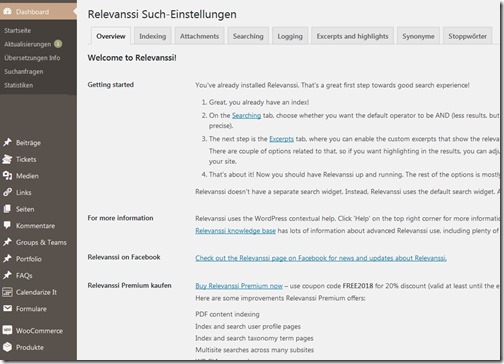 Besser wäre eine intelligente Suche für den Besucher, die es ihm ermöglicht auch ältere Beiträge einfach zu finden – die integrierte WordPress-Suche ist in diesem Bereich mangels benötigter Konfiguration manchmal nicht hinreichend geeignet. Natürlich zeigt die integrierte WordPress-Suche die neuesten Beiträge zuerst und auch die besten Suchtreffer werden zuerst angezeigt, aber es fehlt schlichtweg die Möglichkeit einer Gewichtung.
Besser wäre eine intelligente Suche für den Besucher, die es ihm ermöglicht auch ältere Beiträge einfach zu finden – die integrierte WordPress-Suche ist in diesem Bereich mangels benötigter Konfiguration manchmal nicht hinreichend geeignet. Natürlich zeigt die integrierte WordPress-Suche die neuesten Beiträge zuerst und auch die besten Suchtreffer werden zuerst angezeigt, aber es fehlt schlichtweg die Möglichkeit einer Gewichtung.